Як створити завантажувальний флеш -накопичувач для відновлення Windows 8
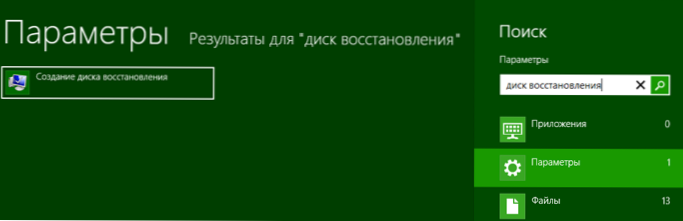
- 1139
- 309
- Mrs. Grant Rice
В одній із статей я написав, як створити зображення користувача відновлення в Windows 8, з якою в надзвичайних ситуаціях можна було б повернути комп'ютер у його початковий стан, а також встановлені програми та налаштування.
Сьогодні ми поговоримо про те, як зробити завантажувальну флешку спеціально розроблену для відновлення Windows 8. Крім того, той самий флеш -накопичувач може мати зображення системи, яке є за замовчуванням на комп’ютері або ноутбуці (він присутній майже на всіх ноутбуках із попередньо встановленою операційною системою Windows 8). См. Також: найкращі програми для створення флеш -накопичувача завантаження, завантаження флеш -накопичувачів Windows 8
Початок утиліти для створення диска відновлення Windows 8
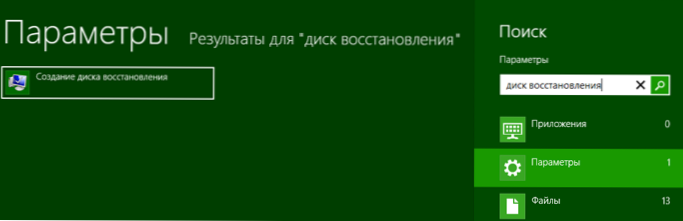
Для початку підключіть експериментальний USB до комп'ютера, а потім починайте вводити Windows 8 на початковому екрані (не ніде, а просто введіть клавіатуру в російському макеті) фразу "відновлення диска". Пошук відкриється, виберіть елемент "Параметри", і ви побачите значок, щоб запустити майстер створення такого диска.
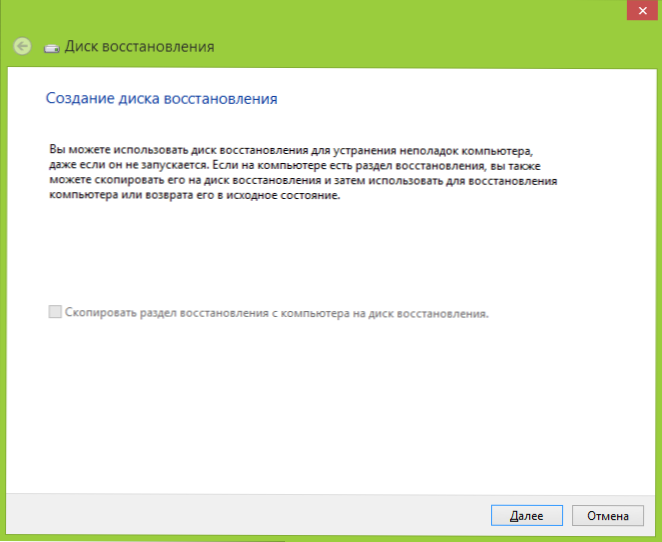
Вікно відновлення Windows 8 буде виглядати як вище. Якщо є розділ відновлення, він також буде активним, щоб "скопіювати розділ відновлення з комп'ютера на диск відновлення". Загалом, це чудовий момент, і я рекомендую зробити таку флешку, включаючи цей розділ, одразу після придбання нового комп'ютера або ноутбука. Але, на жаль, проблеми з відновленням системи зазвичай починають зацікавитися через деякий час ..
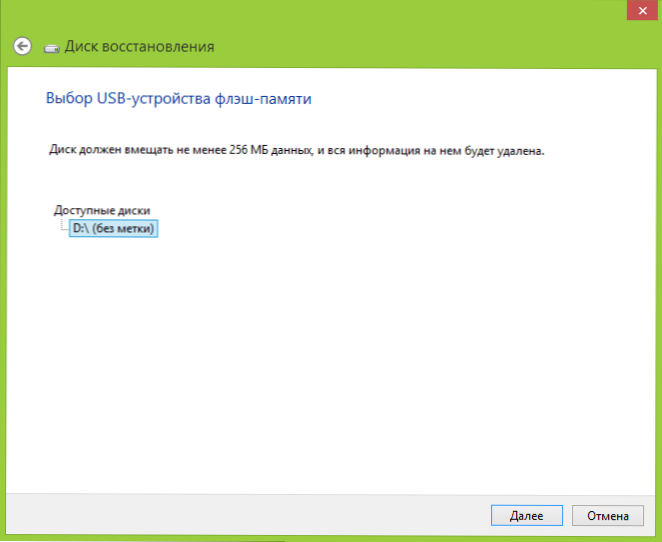
Клацніть "Далі" і зачекайте, поки система виконає підготовку та аналіз підключених дисків. Після цього ви побачите список накопичувачів, на яких ви можете записати інформацію для відновлення - серед них буде підключена флеш -накопичувач (це важливо: вся інформація з USB -накопичувача буде видалена в процесі). У моєму випадку, як бачите, на ноутбуці немає розділу відновлення (хоча насправді є, але є Windows 7), і загальна кількість інформації, яка буде записана на флеш -накопичувачі, не перевищує 256 МБ. Тим не менш, незважаючи на невеликий обсяг, утиліти, розташовані на ньому, зможуть допомогти у багатьох випадках, коли Windows 8 не запускається з тих чи інших причин, наприклад, його заблоковано в зоні завантаження MBR жорсткий диск. Виберіть Диск і натисніть кнопку "Далі" ".

Прочитавши попередження про видалення всіх даних, натисніть "створити". І почекайте деякий час. Після завершення ви побачите повідомлення про те, що диск відновлення готовий.
Що є на цьому завантажувальному флешці та як ним користуватися?
Щоб використовувати створений диск відновлення, коли він необхідний, вам потрібно завантажити з флеш -накопичувача до BIOS, завантажте його з нього, після чого ви побачите екран вибору клавіатури.
Вибравши мову, ви можете використовувати різноманітні інструменти та інструменти для відновлення системи Windows 8. Це також включає автоматичне відновлення запуску та відновлення з зображення операційної системи, а також такий інструмент, як командний рядок, з яким ви можете зробити, повірте, багато речей.


До речі, у всіх тих ситуаціях, коли вам рекомендується використовувати елемент "реставрації" з диска розподілу Windows, створений нами диск також ідеально підходить для вирішення проблеми з операційною системою.
Підсумовуючи, диск відновлення Windows - це хороша річ, яку ви завжди можете мати на відносно безкоштовному USB -середовищі (ніхто не запобігає написанню інших даних, крім наявних файлів), що за певних обставин та наявності певних навичок , може допомогти великій допомозі.
- « Windows 7 замерзає при встановленні і повільно встановлюється
- Інтернет -редактор фотографій та колаж Pizap »

